Zusammenfassung:
Wenn Sie MOV-Dateien auf dem Mac abspielen wollen, können Sie normalerweise die QuickTime-App verwenden. Aber wenn diese App aus verschiedenen Gründen nicht funktioniert, können Sie auch andere Programme ausprobieren. In diesem Artikel zeigen wir Ihnen, wie Sie eine MOV-Datei auf dem Mac mit QuickTime und anderen Apps abspielen können.
MOV ist ein Video-Dateiformat. Es wird hauptsächlich auf dem iPhone und dem Mac von Apple verwendet. Daher können Sie die integrierte Anwendung "QuickTime" verwenden, um diese Videos reibungslos abzuspielen. Es kann jedoch vorkommen, QuickTime Player kann die MOV-Videos auf dem Mac aufgrund eines Codec-Problems nicht öffnen.
In diesem Beitrag zeigen wir Ihnen, wie Sie MOV-Dateien mit QuickTime auf dem Mac abspielen können. Wenn diese App nicht funktioniert oder Sie eine andere leistungsstarke App benötigen, haben wir noch einige andere MOV-Player für Sie gesammelt.
Methode 1. Abspielen von MOV-Dateien auf Mac mit EaseUS RecExperts
EaseUS RecExperts ist nciht nur ein Bildschirmrekorder. Das Tool bietet Ihnen auch einen Media-Player, damit Sie die aufgenommenen und anderen Videos und Audio-Dateien mit diesem intergrieten Media-Player abspielen können.
Mit diesem Programm können Sie Multimedia-Dateien reibungslos abspielen. Zum Beispiel können Sie FLAC, MP4, OGG usw. auf Windows- und Mac-PCs abspielen. Sie können auch MP3 auf Mac aufnehmen und danb abspielen. Fast alle Video-, Audio- und Bilddateien, die Sie kennen, können mit diesem Programm geöffnet und abgespielt werden. Weitere Funktionen des Programms finden Sie weiter unten.
Hauptmerkmale:
- Online-Meetings wie Google Meet aufzeichnen
- Wiedergabe von Video-, Audio- und Bilddateien nach der Aufnahme
- Systemton und Mikrofon aufnehmen
- Grundlegende Bearbeitungen wie das Trimmen einer Aufnahme vornehmen
- Aufzeichnung von Gameplay auf Switch, PS4, PS3 und anderen Geräten
Laden Sie die Software über die Schaltfläche unten herunter und beginnen Sie, MOV mit ihr zu spielen.
Schritt 1. Installieren und starten Sie EaseUS RecExperts. Klicken Sie auf der Hauptschnittstelle auf "Aufnahmen". Es öffnet sich eine Liste mit Ihren Aufnahmen.
Schritt 2. Klicken Sie auf das "Datei"-Zeichen am unteren Rand der Symbolleiste. Daraufhin werden Ihre Medienordner geöffnet.
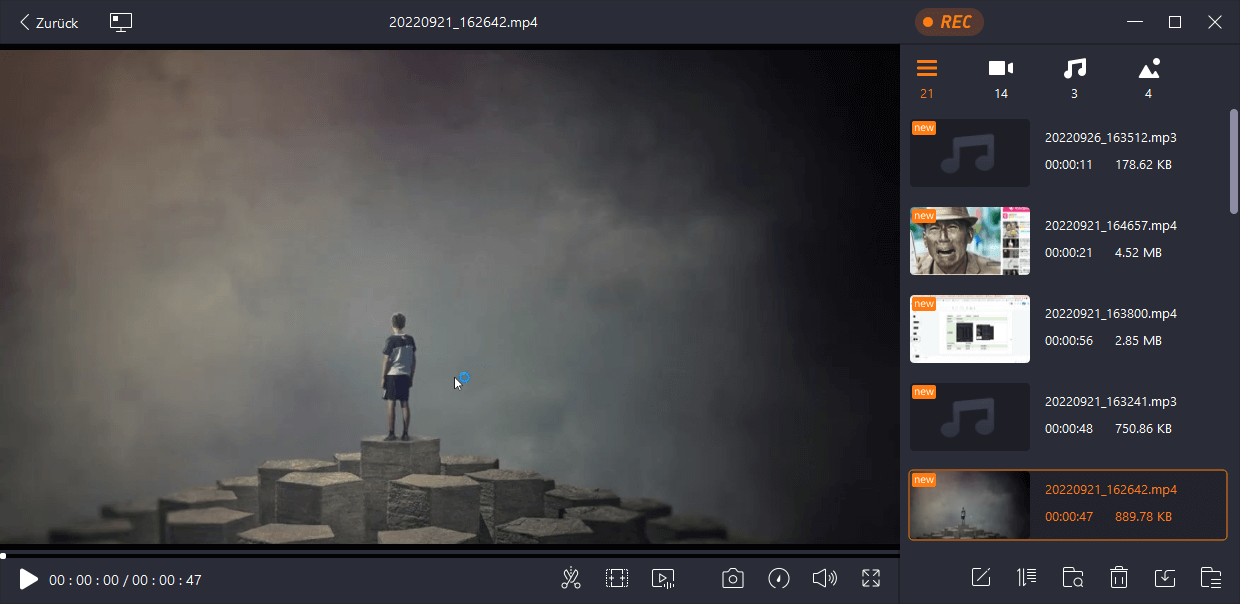
Schritt 3. Wählen Sie die Video-, Audio- oder Bilddatei von Ihrem Computer. MP4, AVI, MKV, MOV, GIF, MP3, FLAC, AAC, WAV, WMA, und OGG werden alle unterstützt. Dann können Sie sie mit EaseUS RecExperts abspielen.
Methode 2. Abspielen von MOV-Dateien auf dem Mac mit QuickTime
Wie bereits erwähnt, ist MOV eines der wenigen Formate, die hauptsächlich auf Mac-Computern verwendet werden. Daher verfügt Ihr Mac über eine integrierte Unterstützung für dieses Dateiformat. Der QuickTime Player ist diese integrierte Anwendung auf Ihrem Mac. Außer MOV kann er auch FLAC auf dem Mac abspielen.
Es verfügt über eine Wiedergabesteuerung auf dem Bildschirm, mit der Sie Ihre Video- oder Audiodatei abspielen, pausieren, vor- oder zurückspulen können. Sie können damit auch eine Datei auf einem anderen AirPlay-fähigen Gerät abspielen und ein Video in einem Bild-in-Bild-Fenster anzeigen.
Alles unter Ihrer Kontrolle. Folgen Sie den nachstehenden Schritten.
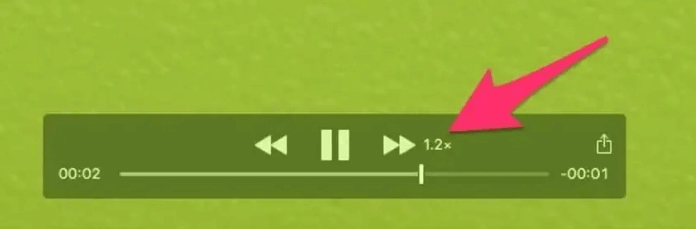
Schritt 1. Klicken Sie im Dock auf "Launchpad", suchen Sie nach "QuickTime Player" und öffnen Sie die Anwendung.
Schritt 2. Wenn sich die App öffnet, klicken Sie auf das Menü "Datei" und wählen Sie "Datei öffnen".
Schritt 3. Navigieren Sie zu Ihrer MOV-Datei und doppelklicken Sie darauf, um sie zu öffnen.
Schritt 4. Die Datei wird in QuickTime geöffnet. Um sie abzuspielen, klicken Sie auf das Symbol "Abspielen" im Bereich der Steuerelemente.
Methode 3. MOV-Dateien auf dem Mac mit dem VLC Media Player abspielen
VLC media player ist ein weiterer MOV-Player für Windows-, Mac- und Linux-Benutzer. Er kann auch eine breite Palette von Videoformaten abspielen. Zum Beispiel, spielen MOV, M4V, MKV, AVI, WMV, FLV, MTS, VOB, AVCHD, M2TS, und WAV-Dateien. Er kann auch Medien über Computernetzwerke streamen.
Um ein MOV mit VLC abzuspielen, können Sie das Video anhalten und die Untertitel nach Belieben bearbeiten. Mit einem Wort, es gibt Ihnen fast alle grundlegenden Funktionen, die Sie bei der Wiedergabe und Bearbeitung einer MOV-Datei benötigen. Sehen Sie sich die Schritte zum Abspielen von MOV auf Mac mit VLC Media Player unten an.

Schritt 1. Laden Sie den VLC Media Player herunter und installieren Sie ihn auf Ihrem Mac. Öffnen Sie ihn dann durch Klicken.
Schritt 2. Klicken Sie auf "Medien" und wählen Sie "Datei öffnen...", um die MOV-Datei auszuwählen, die Sie abspielen möchten.
Schritt 3. Wenn Ihre Datei importiert wurde, klicken Sie auf das Zeichen "Abspielen", um die Wiedergabe zu starten.
Methode 4. MOV-Dateien auf dem Mac mit KMPlayer abspielen
KMPlayer ist ein weiterer Media Player, den wir Ihnen vorstellen möchten. Er kann viele Dateien für Windows-Benutzer abspielen, einschließlich VCD, DVD, AVI, MKV, OGG, OGM, 3GP, FLV und WMA auf Mac, etc.
Abgesehen von der Wiedergabe von Videos, ist es in der Lage, mit einer breiten Palette von Untertiteln umzugehen, Audio zu extrahieren und Screenshots während der Wiedergabe eines Videos aufzunehmen, wenn Sie wollen. Um zu sehen, wie man MOV auf Mac mit KMPlayer abspielt, überprüfen Sie die folgenden Schritte.
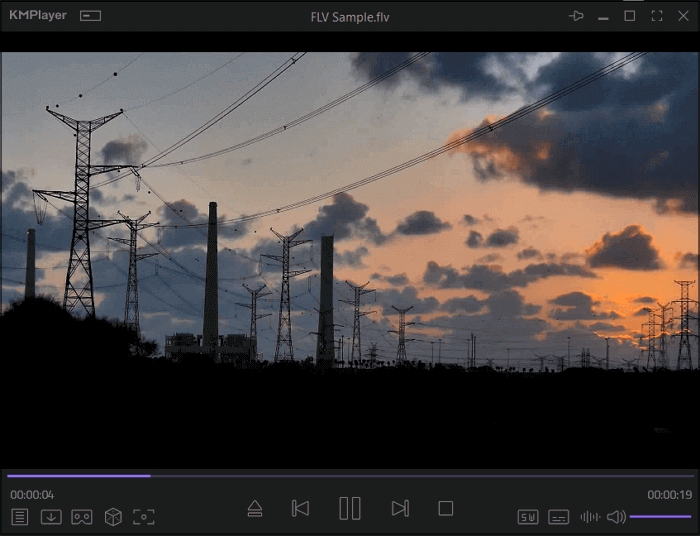
Schritt 1. Laden Sie KMPlayer herunter und installieren Sie es auf Ihrem Mac.
Schritt 2. Klicken Sie auf die Schaltfläche "+" auf der linken unteren Seite der Programmoberfläche, um Ihre MOV-Dateien zu importieren. Oder Sie können sie direkt per Drag & Drop in die App ziehen.
Schritt 3. Klicken Sie auf das Symbol "Abspielen", und die von Ihnen ausgewählte Datei wird automatisch abgespielt.
Methode 5. MOV-Dateien auf dem Mac mit dem Elmedia Player abspielen
Elmedia Video Player ist ein kostenloser Media Player für macOS. Er kann fast jeden Dateityp abspielen, einschließlich AVI, MP4, FLV, FLAC, WMA, MP3, M4V, OGG, etc. Er kann auch MKV-Dateien auf dem Mac abspielen. Elmedia Video Player ist eine All-in-One-Lösung, die das Problem "QuickTime spielt MOV nicht ab" lösen kann.
Darüber hinaus bietet dieser Player eine native hardwarebeschleunigte Dekodierung, die den Prozessor entlastet und eine reibungslose Videowiedergabe ermöglicht. Genug der Einführung. Jetzt wollen wir sehen, wie Sie ein MOV-Video damit auf Ihrem Mac-Computer abspielen können.

Schritt 1. Laden Sie die Software von der offiziellen Website herunter und installieren Sie sie.
Schritt 2. Fügen Sie die Dateien durch Ziehen und Ablegen zur Elmedia-Bibliothek hinzu. Oder Sie können mit der rechten Maustaste auf die Datei klicken, "Öffnen mit" wählen und den Elmedia Player auswählen.
Schritt 3. Spielen Sie die Datei direkt im Programm ab.
FAQs über die Wiedergabe von MOV-Dateien auf dem Mac
Um Ihnen mehr Informationen zu diesem Thema zu geben, stellen wir Ihnen in diesem Teil einige häufig gestellte Fragen und ihre Antworten vor. Gehen wir sie der Reihe nach durch.
1. Funktionieren MOV-Dateien auf dem Mac?
Die Antwort lautet: Ja. MOV-Dateien sind nämlich sowohl mit Windows- als auch mit Mac-Computern kompatibel. Normalerweise können Sie den QuickTime Player von Apple verwenden, um sie zu öffnen. Aber wenn es Probleme mit dieser Anwendung gibt, können Sie andere Player ausprobieren.
2. Wie kann ich eine MOV-Datei ohne QuickTime abspielen?
Wenn Sie eine MOV-Datei ohne QuickTime abspielen möchten, benötigen Sie ein Tool eines Drittanbieters. EaseUS RecExperts ist das Tool, das Sie brauchen, da es eine MOV-Datei direkt abspielen oder das MOV-Video in andere Formate aufnehmen kann.
3. Wie konvertiere ich MOV-Dateien auf Mac?
Sie können dazu iMovie verwenden. Folgen Sie einfach den nachstehenden Schritten.
- 1. Starten Sie iMovie, klicken Sie auf das Menü "Datei" und wählen Sie "Neuer Film" aus dem Dropdown-Menü.
- 2. Klicken Sie auf die Schaltfläche "Medien importieren", um das MOV-Video zu importieren, das Sie konvertieren möchten.
- 3. Klicken Sie auf die MOV-Datei und klicken Sie auf das Menü "Datei", wählen Sie "Teilen" und klicken Sie dann auf "Datei".
- 4. Wählen Sie, wo Sie das konvertierte Video speichern möchten, und klicken Sie auf "Speichern", um zu beginnen.
Das Fazit
Die obige Anleitung hat Ihnen gezeigt, wie Sie MOV auf Mac mit QuickTime und einigen Drittanbieter-Apps abspielen können. Mit all diesen Anwendungen können Sie eine MOV-Datei problemlos abspielen. EaseUS RecExperts sollte Ihr bevorzugter MOV-Player sein, da er nicht nur eine MOV-Datei reibungslos abspielen, sondern auch eine MOV-Datei in andere Formate aufnehmen kann.
Weitere Artikel & Tipps:
-
3DS Gameplay aufnehmen (mit und ohne Capture Card)
![author-Mako]() Mako / 2024-03-20
Mako / 2024-03-20 -
So nehmen Sie mit der SuperBox 2024 problemlos auf
![author-Maria]() Maria / 2024-03-20
Maria / 2024-03-20
-
Webcam auf Mac aufzeichnen - Einfach und schnell [2024]
![author-Markus]() Markus / 2024-03-26
Markus / 2024-03-26 -
Top 10 Online Video Player kostenlos im Jahr 2024
![author-Maria]() Maria / 2024-03-20
Maria / 2024-03-20

EaseUS RecExperts
- Den Bildschirm mit Audio aufnehmen
- Die Webcam aufnehmen
- Die PC-Spiele reibungslos aufnehmen
Hot Artikel